Когда вы устанавливаете плагин в WordPress, он автоматически создает все необходимые папки, файлы и таблицы базы данных для его правильной работы. Однако если вы деактивируете и удалите тот же плагин, он может не удалить таблицы базы данных вместе с файлами и папками.
Например, когда я деактивировал и удалил плагин Wordfence, он не удалил более двадцати таблиц базы данных вместе с созданными файлами и папками.
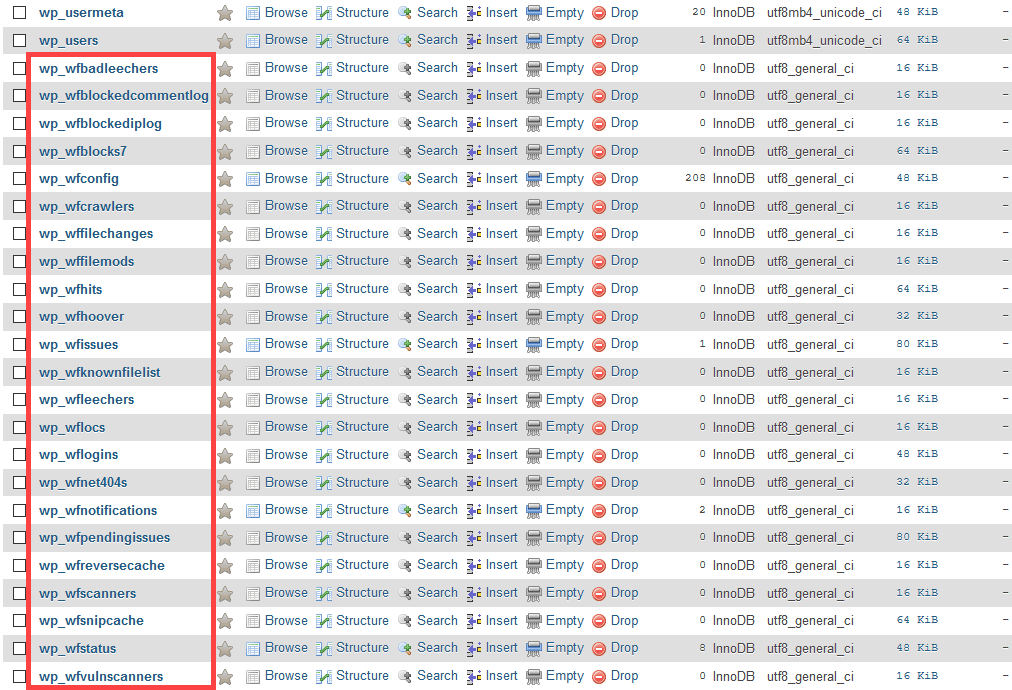
Чаще всего разработчики плагинов намеренно предпочитают не удалять таблицы плагинов при удалении плагина. Существует множество причин такого поведения, но самая популярная причина — сохранение пользовательских настроек, данных и других параметров в вашей базе данных, чтобы их можно было восстановить при повторной активации плагина.
Сохранение настроек и пользовательских данных — это хорошо. Однако со всеми плагинами, которые вы устанавливаете и удаляете, размер базы данных может увеличиться из-за оставшихся таблиц базы данных. Более того, любая оставшаяся таблица базы данных плагина может оказаться потенциальной помехой.
Вот как удалить все оставшиеся таблицы базы данных в WordPress всего за несколько кликов.
Читайте также: Как настроить WordPress с помощью Docker в Ubuntu
Удалить оставшиеся таблицы базы данных плагина
Примечание. Прежде чем вносить какие-либо изменения, очень важно создать резервную копию базы данных WordPress. Резервная копия помогает восстановить ваш сайт в случае каких-либо непредвиденных последствий. При необходимости создайте резервную копию всего сайта WordPress, на всякий случай.
Для большинства вещей в WordPress существует плагин под названием Плагины Сборщик мусора . Он специально разработан для поиска и удаления оставшихся таблиц.
1. Откройте панель управления WordPress и перейдите в «Плагины ->Добавить новый». Найдите плагин «Plugins Garbage Collector». Из результатов поиска установите и активируйте плагин.
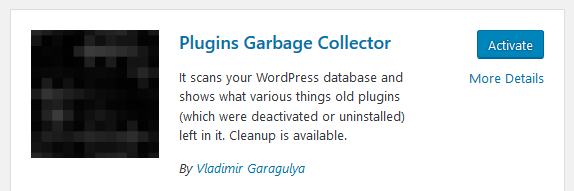
После активации плагина перейдите на страницу «Инструменты ->Сборщик мусора плагинов», выберите переключатель «Поиск таблиц, отличных от WP», и нажмите кнопку «Сканировать базу данных».

После завершения сканирования плагин отобразит все таблицы базы данных, не относящиеся к ядру WordPress или какому-либо из установленных плагинов. Обычно это таблицы, оставшиеся после удаления плагина.
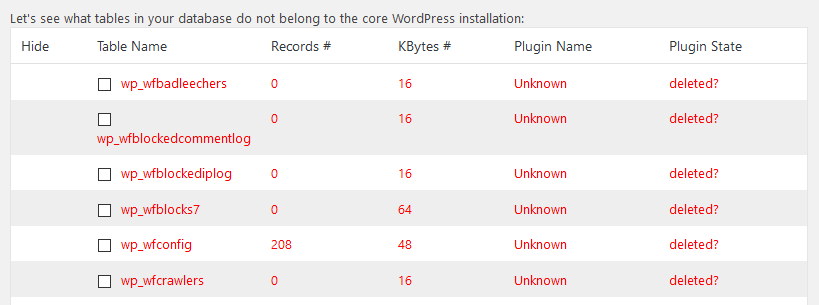
По понятным причинам опции «Выбрать все» нет, поэтому дважды проверьте каждую таблицу и вручную выберите все таблицы, которые хотите удалить. Затем прокрутите вниз и нажмите кнопку «Удалить таблицы». Опять же, нажимайте эту кнопку только в том случае, если вы уверены и у вас есть хорошая резервная копия базы данных.
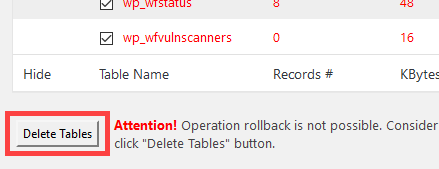
Если все идет хорошо, вы успешно удалили все оставшиеся таблицы плагинов, и ваш сайт по-прежнему работает должным образом. Пока вы этим занимаетесь, вы можете использовать плагины, такие как WP-Оптимизация , для дальнейшей очистки и оптимизации базы данных WordPress.
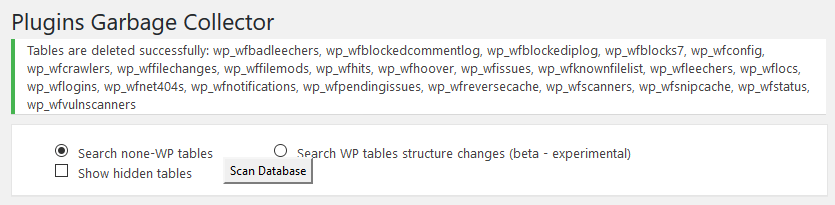
В комментариях ниже поделитесь своими мыслями и опытом относительно использования этого подхода для удаления неиспользуемых и оставшихся таблиц базы данных плагинов в WordPress.


